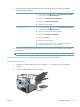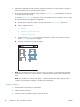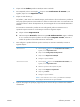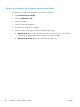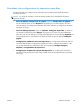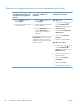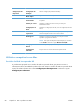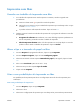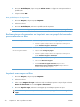HP Color LaserJet Enterprise CM4540 MFP - User Guide
4.
Clique no botão Fechar quando a instalação estiver concluída.
5.
No computador, abra o menu Apple
, clique no menu Preferências do sistema e, em
seguida, clique no ícone Impressão e Fax.
6.
Clique no sinal de mais (+).
Por padrão, o Mac OS X usa o método Bonjour para localizar o driver e adicionar o produto ao
menu pop-up da impressora. Esse método é o melhor na maioria dos casos. Se o Mac OS X não
conseguir localizar o driver da impressora HP, uma mensagem de erro será exibida. Reinstale o
software.
Se você estiver conectando o produto em uma rede grande, pode ser necessário usar a
impressão IP para conectar em vez do Bonjour. Execute as seguintes etapas:
a.
Clique no botão Impressora IP.
b.
Na lista suspensa Protocolo, selecione a opção HP Jetdirect-Socket. Digite o endereço
IP ou o nome do host para o produto. Na lista suspensa Imprimir usando, selecione o
modelo do produto se este ainda não estiver selecionado.
7.
Para configurar o produto de forma que ele reconheça os acessórios instalados, execute as
seguintes etapas:
Mac OS X 10.4
1.
No menu Apple
, clique no menu Preferências do sistema e, em
seguida, no ícone Impressão e Fax.
2. Clique no botão Configuração da Impressora.
3. Clique no menu Opções de instalação.
4.
Configure as opções instaladas.
Mac OS X 10.5 e 10.6
1.
No menu Apple
, clique no menu Preferências do sistema e, em
seguida, no ícone Impressão e Fax.
2.
Selecione o produto na área esquerda da janela.
3. Clique no botão Opções e Suprimentos.
4. Clique na guia Driver.
5.
Configure as opções instaladas.
NOTA: Para o Mac OS X 10.5 e o 10.6, o procedimento de instalação
deve configurar automaticamente as opções instaladas.
8.
Imprima uma página em qualquer programa para ter certeza de que o software está instalado
corretamente.
PTWW
Software para Mac
63